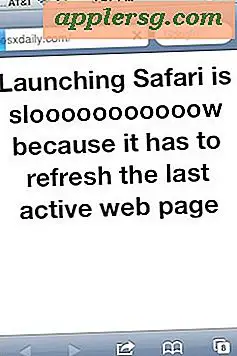Hoe .Jsp . te openen
De bestandsextensie .JSP geeft aan dat het bestand een "JavaServer Page" (JSP) is. JSP-bestanden zijn tekstdocumenten die broncode bevatten voor het dynamisch genereren van inhoud in combinatie met een gespecialiseerde server die een 'servletcontainer' wordt genoemd. De broncode is een combinatie van een sjabloon en JSP-elementen. De sjabloon bestaat uit Hypertext Markup Language (HTML), Extensible Markup Language (XML), Scalable Vector Graphics (SVG) of elke andere opmaak die in platte tekst kan worden uitgedrukt. De JSP-elementen zijn tags die beginnen met "<%" en eindigen met "%>", en bevatten richtlijnen, uitdrukkingen of Java-programmeertaalcode.
ramen
Open het Windows "Start"-menu. Selecteer 'Kladblok' in de map 'Accessoires' in 'Alle programma's'.
Open het menu "Bestand" en selecteer "Openen..." Er wordt een standaardvenster voor bestandskiezers geopend.
Selecteer "Alle bestanden" in het menu "Bestanden van het type" aan de onderkant van het venster.
Kies de map, het station, het apparaat of de locatie van het JSP-bestand onder het menu "Zoeken in". Navigeer naar de submap met het JSP-bestand door te dubbelklikken op de mappen die in het hoofdpaneel worden weergegeven totdat u het bestand hebt gevonden.
Klik op het bestand om het te selecteren. Klik op "Openen" om het bestand in Kladblok te openen.
Linux en Unix
Open een terminalvenster vanuit het menu met bureaubladtoepassingen.
Stel uw huidige werkdirectory in op de directory met het JSP-bestand. Als het bestand zich bijvoorbeeld in de map "/srv/www/webapps" bevindt, typt u de opdracht "cd /srv/www/webapps" en drukt u op de toets "Enter".
Open het bestand in vi door "vi" te typen, gevolgd door de bestandsnaam en op de "Enter"-toets te drukken. Als uw bestand bijvoorbeeld "hello.jsp" heet, voert u de opdracht "vi hello.jsp" uit.
Mac OS X
Open een "Finder"-venster en selecteer "Toepassingen" onder "Plaatsen" in het linkerdeelvenster. Start TextEdit door te dubbelklikken op "TextEdit" in het hoofdpaneel.
Open het menu "Bestand" en selecteer "Openen..." Er wordt een standaardvenster voor bestandskiezers geopend.
Klik op het apparaat, de plaats, de map of de locatie van het JSP-bestand aan de linkerkant van het venster. Navigeer naar de submap met het JSP-bestand door op de mappen te klikken die in de rechterpanelen worden weergegeven totdat u het bestand hebt gevonden.
Klik op het bestand om het te selecteren. Klik op "Openen" om het bestand in Teksteditor te openen.
Tips
Code-editors en geïntegreerde ontwikkelomgevingen (IDE) bieden doorgaans speciale functies, zoals syntaxisaccentuering en automatische voltooiing. Als u uitgebreide bewerkingen aan uw JSP plant, kan een code-editor of IDE, zoals Dreamweaver of Eclipse, uw taak gemakkelijker maken.
Waarschuwingen
Tekstverwerkingssoftware (zoals Microsoft Word, WordPerfect en Open Office Writer) is ontworpen om opgemaakte documenten te maken. Het gebruik van tekstverwerkingssoftware om uw JSP-bestanden te bewerken, kan uw JSP-pagina per ongeluk beschadigen door opmaak en andere elementen toe te voegen die geen geldige JSP-broncode zijn. Gebruik alleen een teksteditor of broncode-editor om uw JSP-bestanden te bekijken en te bewerken.